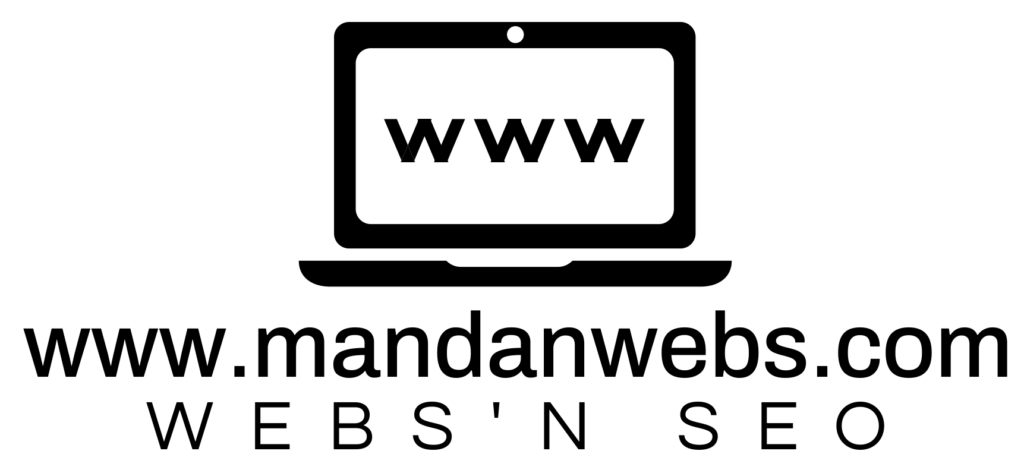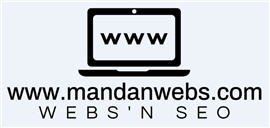Cuando estamos en tareas de mantenimiento de nuestro sitio web o recién estamos implementando el sitio, desactivamos el portal temporalmente desde el administrador -> sitio -> configuración global -> configuración del sitio y seleccionamos sitio desactivado -> SI. Así cuando un usuario intenta ingresar a nuestro sitio web se encontrará con un página que joomla trae por defecto indicando que: “El sitio a sido desactivado por tareas de mantenimiento …” .
El mensaje por el cual el sitio se encuentra desactivado lo podemos escribir directamente desde el mismo administrador, pero se mostrará el logo de joomla y lo que vamos a realizar es ponerle el logo de nuestro sitio.
Ubicaremos los siguientes archivos:
templates/system/offline.php
Básicamente en este artículo cambiaremos la imagen que muestra por defecto el sitio desactivado sin embargo ustedes pueden personalizar todo el archivo a su gusto y criterio, sólo recuerden hacer una copia del archivo a editar de esta manera si en el futuro tienen problemas pueden recuperar el archivo original; dicho esto como precaución seguimos con lo nuestro, buscamos la siguiente línea y la modificamos:
<img src=»images/joomla_logo_black.jpg» alt=»Joomla! Logo» align=»middle» />
Aquí es donde ponemos la ruta y el nombre del archivo de la imagen que queremos mostrar. Ejm.
<img src=»images/logoempresa.jpg» alt=»Tu empresa» align=»middle» />
templates/system/css/offline.css
Este otro archivo lo utilizamos si queremos modificar los estilos de la página offline.php, como cambiar el estilo, tamaño y color de fuentes, tamaño del marco o darle un mejor diseño al formulario que se muestra.
Realizando esto, tenemos ya nuestro joomla personalizado cuando nuestro sitio web esté desactivado, un aporte más para ésta comunidad e ir mejorando nuestros proyectos con este gestor de contenidos muy popular, hasta la próxima!.